
Mundarija:
- Muallif John Day [email protected].
- Public 2024-01-30 13:23.
- Oxirgi o'zgartirilgan 2025-01-23 15:14.


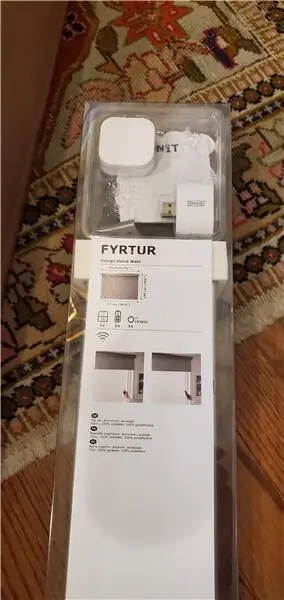
Men nihoyat IKEA FYRTUR dvigatelli soyalarga qo'l qo'ydim va ularni IR masofadan boshqarish pulti yordamida boshqarishni xohladim. Bu joyli dastur, lekin menimcha, Arduino GPIO pinlarini IQ buyruqlari bilan ishlaydigan past kuchlanishli oddiy o'rni sifatida ishlatishni o'rganmoqchi bo'lganlar uchun foydali bo'lishi mumkin.
1 -qadam:
Qismlar ro'yxati
IKEA FYRTUR motorli soyalarihttps://www.ikea.com/us/en/cat/electric-blinds-445…
Sarlavhasiz Arduino Leonardo
2,54 mm erkak pinli sarlavha ulagichi
Vishay TSOP4838 38 kHz infraqizil qabul qilgich (5 to'plami)
4 pinli ulagich
Arduino uchun 3 qavatli korpus (past, tutun)
USB devor zaryadlovchi 5V 2A (Arduino Leonardo Micro USB quvvat manbai)
Bose almashtiriladigan masofadan boshqarish pulti (har qanday IQ masofadan boshqarish pultidan foydalanish mumkin; men uni tanladim, chunki menda tokchada Bose komponentlari yo'q)
2 -qadam:

Men qariyb yigirma yildan buyon Harmony 659 IR masofadan boshqarish pultidan foydalanaman va hali ham bu mukammal masofadan boshqarish pulti deb o'ylayman. Men hali ham eBayda yaxshi holatda ishlatilganlarini topaman. Bu men xohlagan hamma narsani qiladi, lekin bluetooth, WiFi yoki boshqa zamonaviy aqlli uy xususiyatlari yo'q. IKEA-ning RF tomonidan boshqariladigan motorli soyalari IKEA TRADFRI yoki Samsung SmartThings shlyuzi bilan birlashtirilishi mumkin va nazariy jihatdan zamonaviy Harmony Hub masofadan boshqarish pulti yordamida ishga tushirilishi mumkin, lekin men sensorli ekranli masofadan boshqarish pultining ustidan sensorli tugmachali IQ-dan foydalanishni afzal ko'raman. bu halqalar faqat bitta oddiy vazifani bajarish uchun, ya'ni projektor yoqilganda soyalarni pasaytirish edi.
3 -qadam:

Har bir IKEA FYRTUR soyasi masofadan boshqarish pulti bilan birga keladi, shuning uchun agar siz butun soyalarni boshqarish uchun faqat bittasini bog'lasangiz (4 tagacha) sizda qo'shimcha, ishlatilmaydigan masofadan boshqarish pultlari bo'ladi. Men kundalik foydalanish uchun devorga bitta masofadan boshqarish pultini o'rnatdim, lekin bu loyiha uchun qo'shimcha ishlaydigan masofadan boshqarish pulti kerak edi, shuning uchun ko'p sinov va xatolardan so'ng, men ikkita masofadan boshqarish pultini bitta soyaga qanday ulashni aniqladim:
2 masofadan boshqarish pultini FYRTUR soyalar to'plamiga ulash bosqichlari
1. Internetga ulanish uchun takrorlagichni ulang va bir daqiqa yoki undan ko'proq kuting.
2. Masofadan boshqarish pultidagi batareya qopqog'ini echib oling va ularni o'chirish uchun har 4 marta ulash tugmasini bosing. Ularning LEDlari tez yonadi va keyin o'chadi. Birlashtirishga urinishdan oldin LEDlar yonib ketguncha bir necha soniya kuting.
3. Repetitorning oq LED indikatori uning masofadan boshqarish pulti bilan bog'langanligini ko'rsatmaguncha, takrorlash moslamasining yaqinidagi masofadan boshqarish pultlarining birida ushlab turing.
4. Repeaterni devordan uzing.
5. Masofadan boshqarish pultlarini bir -biriga yaqin ushlab turing va ikkalasining ham tugmachalarini bir vaqtning o'zida 10 soniya yoki undan ko'proq vaqt davomida ushlab turing, ularning LEDlari urilib o'chguncha.
6. Qaytagichni qayta ulang va uning Internetda ekanligiga ishonch hosil qilish uchun bir daqiqa yoki undan ko'proq kuting.
7. Har bir soyadagi masofadan boshqarish pultidan bittasini bir vaqtning o'zida bog'lang, shunda yuqoridagi va pastdagi tugmachalarni bir vaqtning o'zida bosib turing, shunda oq rangli LED yonadi, so'ngra masofadan boshqarish pultidagi ulanish tugmachasini ushlab turing, shunda u bog'langanligini ko'rsatadi. Qaysi masofadan boshqarish pultidan foydalanish muhim emas, chunki ular endi klon bo'lishi kerak. Endi masofadan boshqarish pulti soyalarni boshqarish uchun ishlashi kerak.
4 -qadam:


Endi menda qo'shimcha ishlaydigan masofadan boshqarish pulti bor edi, men uni avval batareyaning qopqog'ini ushlab turgan vintni olib tashladim, keyin plastmassa rotorli kalitni poydevordan kichik tekis tornavida yordamida olib tashladim.
5 -qadam:

Keyin men elektron kartani ochish uchun silikon chang qopqog'ini/rok -buloqni orqaga tashladim.
6 -qadam:
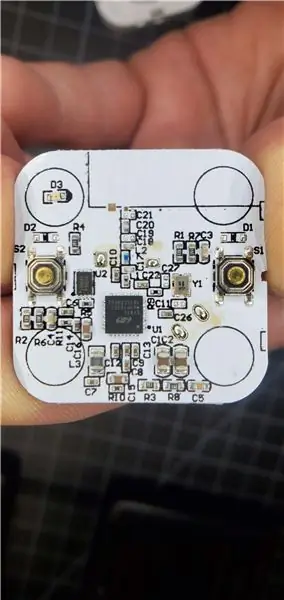
Keyin ohmmetr yordamida ikkita tugmachani tekshirib, qaysi lehim bo'g'inlari erga ulanganligini va odatda ochiq kontaktlarni aniqladim.
7 -qadam:
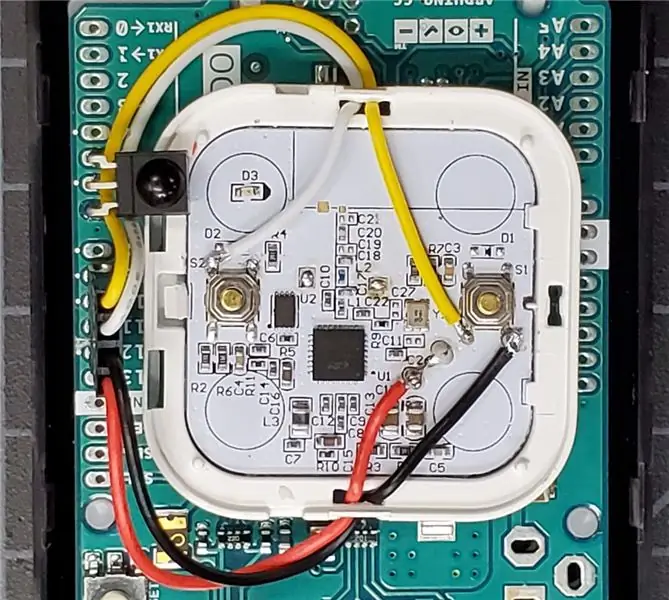
Keyin men bu bo'g'inlarga 4 o'tkazgichli simni lehimladim. Qora sim tugmachalarning faqat bittasiga erga lehimlanadi, chunki ular umumiy nuqtai nazarga ega, sariq sim S1 yoki yuqoriga tugmachasining odatda ochiq kontaktiga, oq sim esa S2 yoki pastga tugmachasiga lehimlanadi. Avvaliga men masofadan boshqarish pultini ishga tushirish uchun 3V tanga batareyali 3 ta simni ishlatishga harakat qildim, lekin batareya bir necha kundan keyin zaryadsizlandi, chunki Arduino va uning orasidagi kuchlanish farqi tufayli batareyani qoldirib, to'rtinchisini qo'shdim. qizil) simni masofadan boshqarish pultining musbat terminaliga ulang va uni Arduino pinlaridan biridan 3,3 V quvvat bilan quvvatlang.
8 -qadam:


Keyin men 4-pinli boshni Arduino Leonardoning 9, 10, 11 va 12-pinlariga lehimladim va 4 simli ulagichni uladim. Keyin men Vishay TSOP4838 38 kHz chastotali IQ qabul qilgichni 5, 6 va 7 -pinlarga lehimladim va arduino shaffof korpusi orqali IQ signallarini qabul qilish uchun simlarni egdim.
9 -qadam:
Yana oldinga borishdan oldin, men ishlatmoqchi bo'lgan IR buyruqlarining olti burchakli qiymatlarini bilishim kerak edi. Men biriktirilgan kodni ketma -ket monitor ochiq holda ishga tushirdim, shuning uchun men Bose IR masofadan boshqarish pultidagi har bir tugma uchun olti burchakli qiymatlarni ko'rish va nusxalash mumkin edi. Men kodni.c kengaytmasi bilan biriktirdim, shuning uchun uni o'zgartiring.ino kengaytmasi bilan Arduino -da yoki.txt kengaytmasi bilan oching, agar uni ko'rib chiqmoqchi bo'lsangiz.
10 -qadam:
Va bu erda soyalar kodi. Men asosan Arduino GPIO pinlarini past kuchlanishli o'rni sifatida ishlataman. Agar siz yuqori kuchlanishli yoki amperli narsani o'zgartirmoqchi bo'lsangiz, tashqi röleyi ishlatishingiz kerak. Kod ishga tushganda, u Arduino -dagi 11 -pinni past yoki o'chiradi, shunda u boshqa erga (manfiy kuchlanish) aylanadi. U, shuningdek, 9 va 10 -sonli YUQORni yoki yoqadi (ijobiy kuchlanish), shuning uchun 9 va 11 yoki 10 va 11 -pinlar o'rtasida uzluksizlik yo'q, shuning uchun ikkala "o'rni" yoki tugmachasi o'chirilgan. Arduino IQ qabul qiluvchisi Harmony masofadan boshqarish pultidan past yoki past buyruqni qabul qilganda, 10 -pinni LOW (manfiy kuchlanish) ga atigi 250 millisekundga o'zgartiradi, shuning uchun 10 -sonli pinning to'rtdan bir qismi 10 -pin bilan uzluksiz bo'ladi va shu bilan ichidagi kontaktlarning zanglashiga olib keladi. go'yo kimdir jismonan pastga tugmachasini bosgandek masofadan turib soya.
11 -qadam:
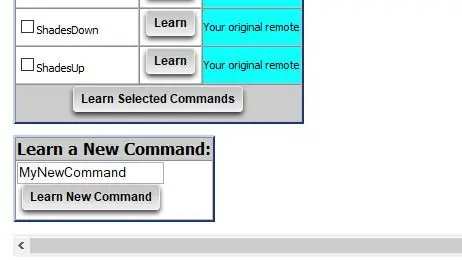

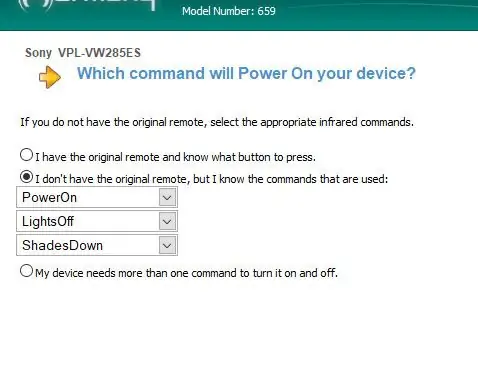
Nihoyat, men "Harmony" masofadan boshqarish pultiga Bose masofadan boshqarish pultidan IR buyruqlarini o'rgatdim va ularni ShadeUp va ShadeDown IR buyruqlari sifatida Garmony sozlamalarida proyektorimga qo'shdim, so'ngra uni projektor yoqilganda ShadeDown buyrug'ini yuborish uchun dasturlashtirdim. Umid qilamanki, kimdir buni foydali deb biladi! Ko'rganingiz uchun tashakkur!
Tavsiya:
Oddiy imo -ishora nazorati - RC o'yinchoqlaringizni qo'lingizning harakati bilan boshqaring: 4 qadam (rasmlar bilan)

Oddiy imo -ishora nazorati - RC o'yinchoqlaringizni qo'lingizning harakati bilan boshqaring: mening "ible" #45 -ga xush kelibsiz. Bir muncha vaqt oldin men Lego Star Wars qismlari yordamida BB8 ning to'liq ishlaydigan RC versiyasini yaratdim … https://www.instructables.com/id/Whats-Inside-My-R… Qanday zo'r ekanini ko'rganimda Sphero tomonidan yaratilgan kuchlar guruhi, men o'yladim: "OK, men
Yorug'lik nazorati bilan 24 vattli LED o'sadi: 8 qadam (rasmlar bilan)

Yorug'lik nazorati bilan 24 Vt LED o'sadi: Oziq -ovqat etishtirish mening sevimli mashg'ulotlarimdan biri, chunki men organik ovqatlar va sog'lom ovqatlanishni yaxshi ko'raman. Bu ko'rsatma sizga o'sib borayotgan ehtiyojlaringizga mos ravishda qizil/ko'k yorqinlikni boshqarish moslamalari bilan LED yorug'lik chiroqini qanday qurishni ko'rsatib beradi
Raspberry Pi RC nazorati: 4 qadam (rasmlar bilan)

Raspberry Pi RC nazorati: Raspberry Pi uchun RC boshqaruvi Telefon yoki planshet bilan WIFI yoki bluetooth yordamida robotni boshqarishni ko'rsatadigan ko'plab ko'rsatmalar mavjud. Muammo shundaki, siz tez harakat qila olmaysiz, chunki siz ekranga va robotga qarashingiz kerak. Bu bilan
Harorat nazorati ostida emlash va insulin sovutgichi: 9 qadam (rasmlar bilan)

Rivojlanayotgan mamlakatlarda emlashlar Ebola, gripp, vabo, sil va dang kabi xavfli kasalliklardan himoyalanishning oldingi chizig'idir. Vaksinalar va boshqa hayotni saqlaydigan materiallarni tashish, masalan
Kamalak minorasi ilova nazorati bilan: 6 qadam (rasmlar bilan)

Kamalak minorasi ilova nazorati bilan: kamalak minorasi-bu ilova tomonidan boshqariladigan yorug'lik. Men yorug'lik manbai sifatida WS2812 LED tasmasini va chiroqlarni boshqarish uchun ESP8266 modulidan foydalandim. Yonlari oq akril shishadan yasalgan, bu nurni tarqatish uchun ajoyib materialdir. Ilova yordamida siz
